Відеозаписи у ВК — все про відео: пошук, розділ, видеокаталог, перегляд, коментування, лайки, репости, приватні, в групі. Як додати, видалити, приховати відеозапису ВК: інструкції
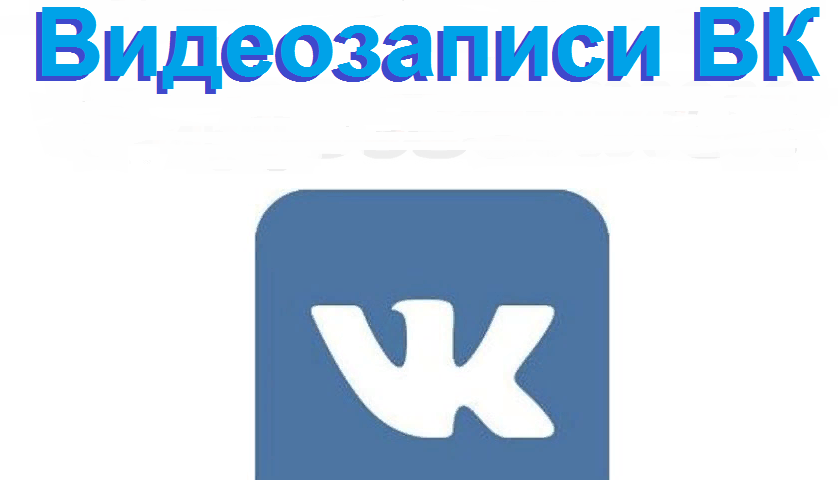
З цієї статті ви дізнаєтеся все про розділі «Відеозаписи ВК».
Зміст
Відеозаписи у ВКонтакте — це популярна категорія цій соцмережі. Всі ролики зберігаються в розділі «Відео».
- Доступ до цього розділу проводиться з головної сторінки профілю з основного меню, яке знаходиться збоку.
- Незважаючи на те, що відео — це популярний розділ, з його функціоналом знайомі не всі користувачі, особливо, мало про нього знають початківці.
- У цій статті ми розглянемо, які існують правила користування відео ВК.
- Також ви дізнаєтеся як здійснюється пошук роликів на сайті, їх видалення, додавання та приховування від сторонніх очей.
- Загалом, все, що стосується відеозаписів у ВКонтакте, ви дізнаєтеся з цієї статті.
Відеозаписи ВК — все про відео: пошук, розділ, видеокаталог, перегляд, коментування, лайки, репости, приватні, в групі
ВКонтакте — це популярна соцмережа. Здається, що тут все бездоганно: є необхідні функції, що виконуються оновлення і так далі.
Але іноді для зручності доводиться користуватися сторонніми ресурсами або деякими хитрощами. Наприклад, якщо у вас багато друзів у профілі, то як тільки ви заходите на сторінку, починають сипатися повідомлення. Природно, це заважає, тому ви можете зайти ВК невидимкою. Як це зробити, читайте в нашій статті по цьому посиланню.
Отже, як правильно потрібно використовувати розділ «Відеозапису» ВК? Які існують правила і обмеження? Все по порядку.
Розділ «Відео»
Як говорилося вище, зайти в розділ «Відео» можна з головної сторінки ВК. Зліва є меню, знайдіть там цей розділ і клікніть на нього.
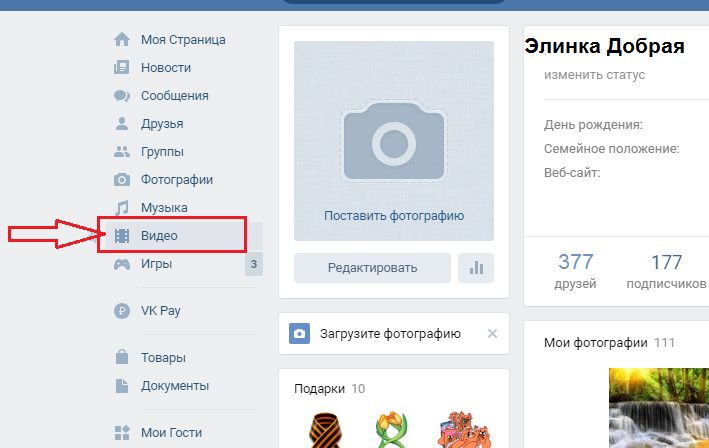
- Тут ви можете зайти в розділ «Мої відеозаписи», «Видеокаталог», а також створити трансляцію або додати ролик.
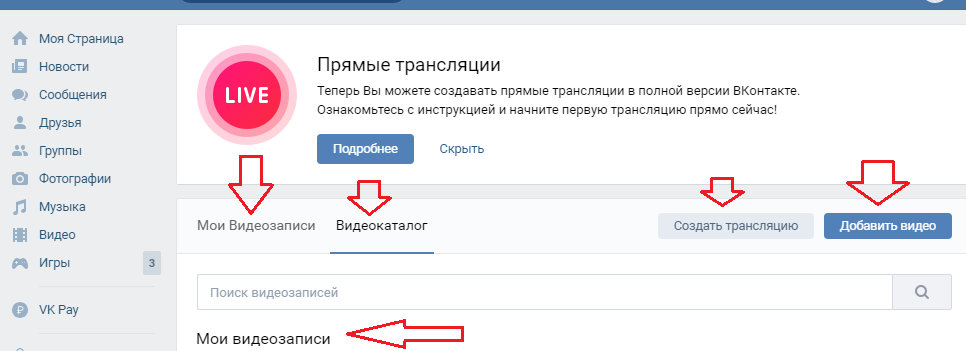
У цьому розділі ви побачите прямі трансляції каналів ТБ, ігрові трансляції, популярні відео у ВКонтакте, пізнавальні, російські, зарубіжні серіали та багато іншого. Шукайте те, що вас цікавить і переглядати ролики по цій темі.
Пошук по відеозаписах
Пошук за вашим відеозаписів і роликам сайту виконується з цього ж розділу. Рядок пошуку розташована вгорі, де інші вкладки і активні записи.
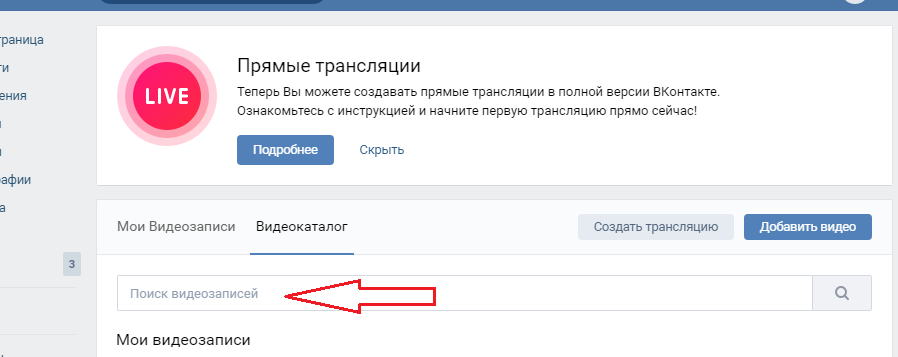
- Наберіть в пошуку те, що ви хочете знайти, наприклад, «Універ новий сезон» і натисніть «Enter» або значок лупи в кінці рядка.
- Перед вами з'являться відеозапису, назва яких підходить під слова, введені в пошуку.
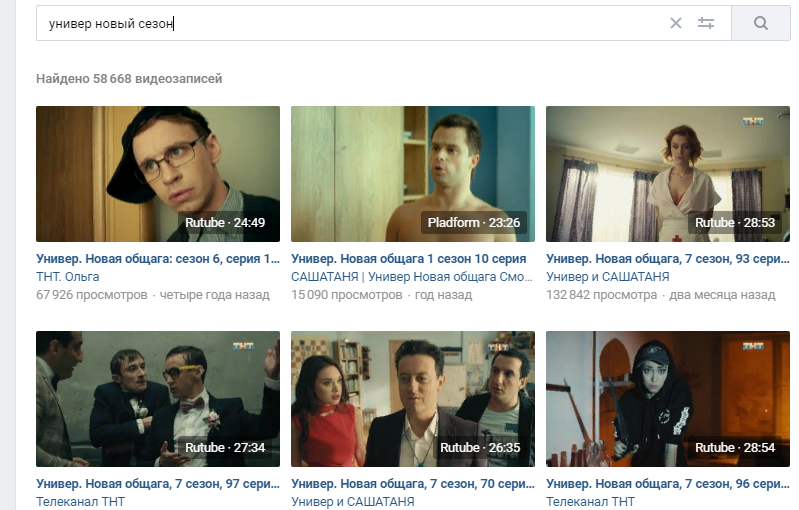
Видеокаталог
У цій соцмережі є великий архів відео, що складається з користувальницьких матеріалів, записів каналів ТБ і інших трансляцій. Щоб знайти конкретну відеозапис, можна перейти в «Видеокаталог» і здійснити пошук у цьому розділі.
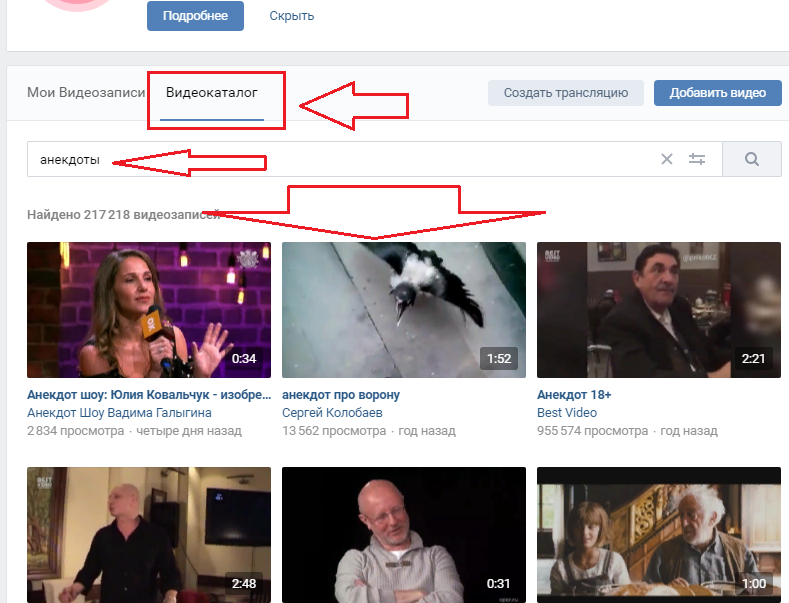
Зверніть увагу на структуру каталогу:
- Вгорі розташований рядок пошуку.
- Потім знаходяться ваші відеозапису.
- Нижче розміщено відео сайту: трансляції, шоу, популярні відео, гумор і так далі.
- Сортування відео відбувається за кількістю передплатників — спочатку йдуть найпопулярніші, а потім за спаданням.
Ви можете зробити розширений пошук або дивитися найпопулярніші ролики, запропоновані сайтом. Для того щоб зробити розширений пошук, натисніть на спеціальному значку в кінці рядка пошуку. З'явиться випадаюче меню. Виставте всі необхідні параметри, і вам буде показано відео, які відповідають вашим критеріям пошуку.
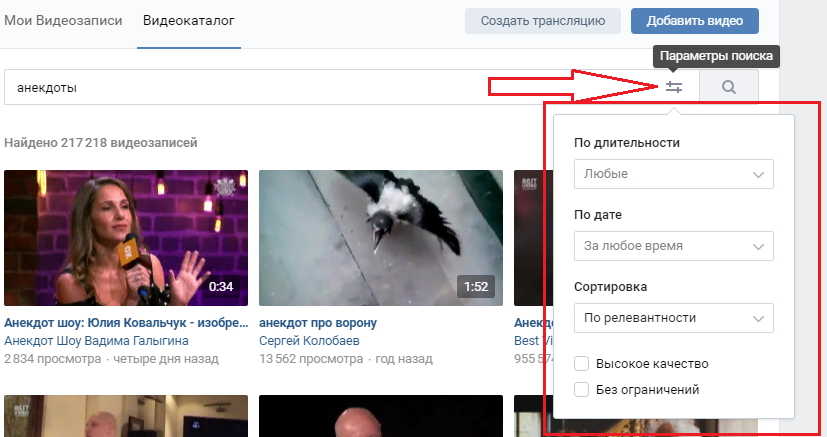
Перегляд, коментування відео, лайки, репости
Тепер давайте розберемо, які дії можна вчиняти з відеозаписами ВК. Варто відзначити, що ви можете робити все те, що ви зазвичай робите, коли читаєте пости: переглядати, писати коментарі, лайкати і репостить.
Щоб подивитися відео, натисніть на стрілку на обраному відео, що знаходиться посередині картинки ролика. Для перегляду відео відкриється в спеціальному програвачі. Під відео ви побачите набір дій, який доступний кожному користувачеві:
- Відтворення
- Пауза
- Перехід до наступного ролика
- Вибір будь-якого місця ролика, використовуючи смугу програвача
- Увімкнення та вимкнення гучності
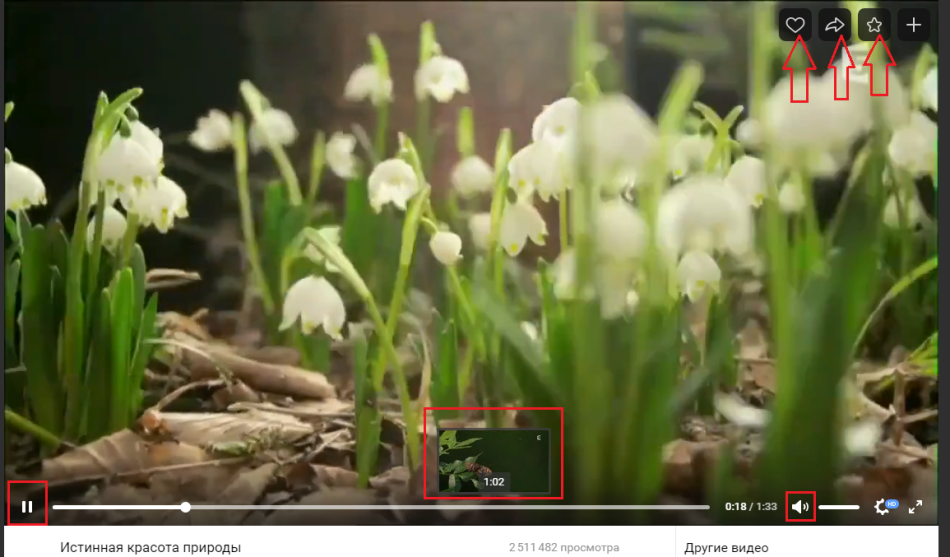
Нижче, під самим відео, є функціональні активні написи, за допомогою яких ви зможете поділитися роликом з друзями, лайкнути відеозапис, додати собі на сторінку і так далі. Справа внизу на самому ролику є «коліщатко», за допомогою якого можна виставити якість відео, а також стрілки, котрі вказують на те, що ви можете збільшити відео на весь екран.
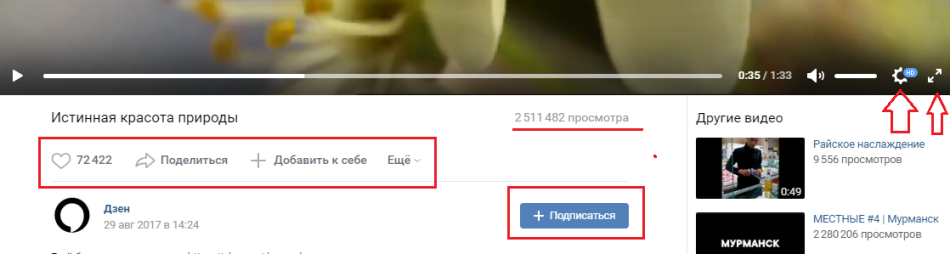
Також ви можете підписатися на цей канал, натискаючи на «+ Підписатись».
Відеозаписи — приватні, в групі
Як говорилося вище, ваші приватні відео будуть знаходитися в рубриці «Мої відеозаписи». Ви можете з цими відео робити що хочете: відправити другу, редагувати, зберегти в закладках, експортувати або видалити.
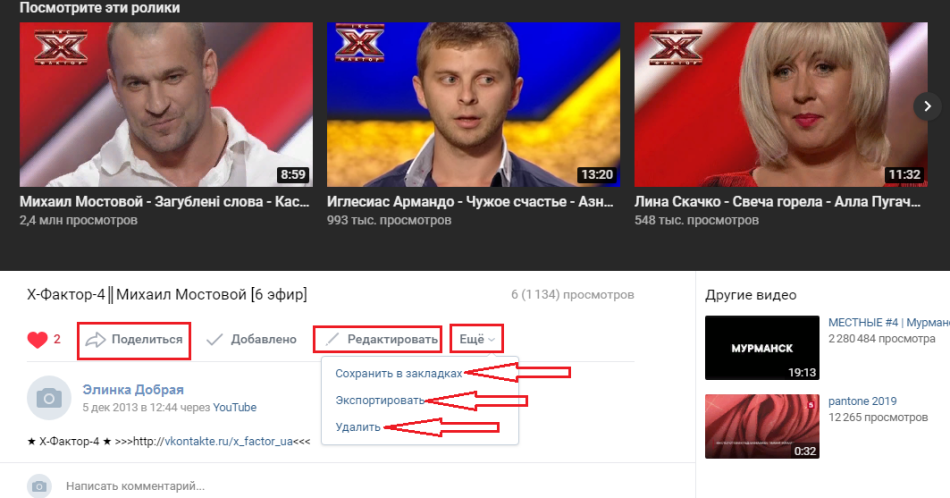
Відеозаписи в групі можна переглядати, коментувати, переслати другові і лайкати. У більшості випадків, відео в групах представлено в форматі Gif. Гифки зручніше дивитися і набагато швидше, ніж звичайне відео.
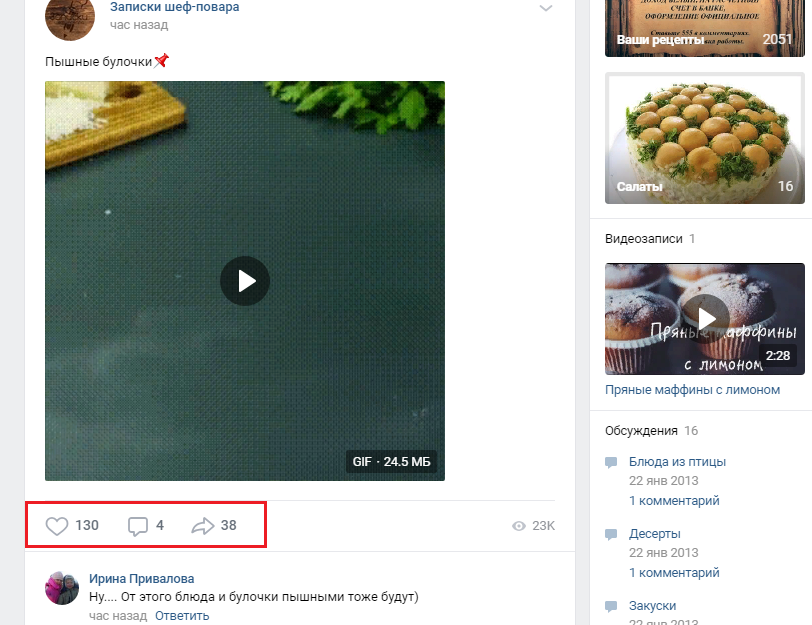
Як додати, видалити, приховати відеозапису ВК: інструкція
Скачати або додати відео до себе на сторінку можна різними способами: через браузер, в режимі онлайн, через програми. Причому все це можна зробити безкоштовно і швидко. Детальніше читайте в нашій статті за цим посиланням.
Видалити відео можна, як одне, так і всі відеозаписи зі сторінки. Зробити це можна за допомогою спеціальної функції, яка побудована на самому ролику, коли він знаходиться в розділі «Мої відеозаписи» і ще не запущений в плеєрі. Детальніше читайте у статті за цим посиланням.
Приховати відеозапису ВК також просто і можна це зробити за допомогою двох кліків. Ось інструкція:
- Коли ролик вже буде доданий на вашу сторінку, відкрийте розділ «Мої відеозаписи».
- Знайдіть потрібне відео і наведіть мишкою на правий верхній кут. З'явиться знак «Олівця» — редагування — натисніть на нього.
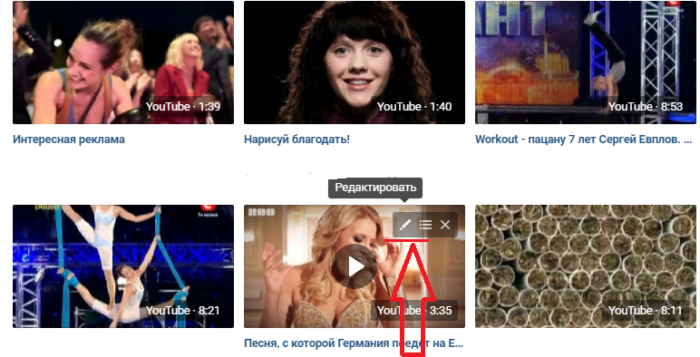
- У новому вікні ви побачите інформацію про відеоролику (опис, назва), а також, в самому низу, є налаштування приватності.
- Натисніть на кожну активну запис по черзі, виставляючи потрібні параметри, а саме, хто може дивитися і коментувати відео.
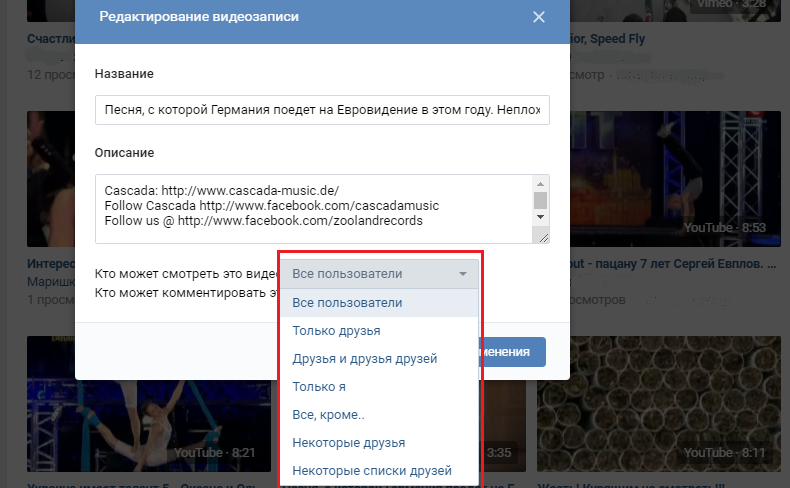
Коли налаштування будуть виставлені, натисніть «Зберегти зміни». Все — тепер ваші відеозапису зможуть переглядати лише ті користувачі, яким ви дозволили це робити в налаштуваннях.
Без відеозаписів соцмережа ВКонтакте була б нецікавою. Ви можете знімати свої ролики і додавати їх на сторінку, а ваша сторінка завдяки цікавим відео буде набирати популярність. Удачі!